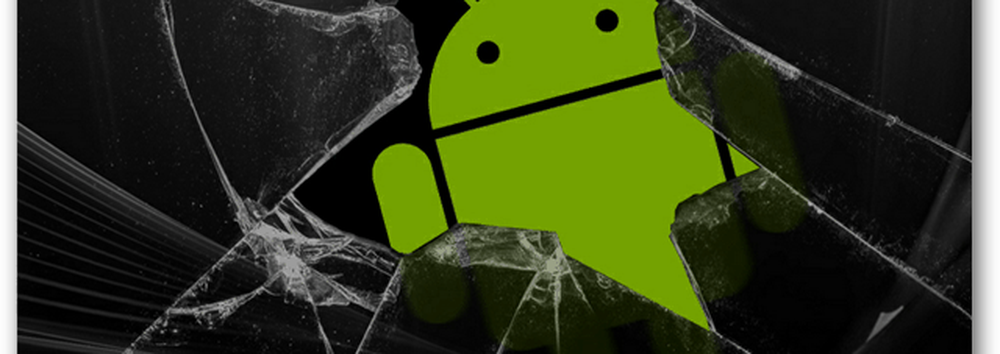Ange en e-signatur på Kindle Fire HDX
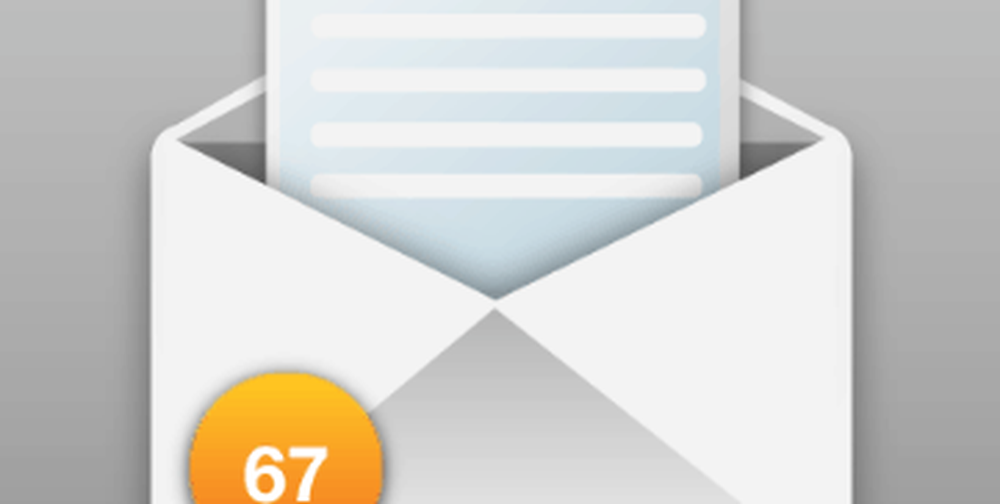
Här är en titt på hur du skapar unika e-signaturer för var och en av dina e-postkonton som är inställda på din Kindle Fire HDX.
Skapa en Kindle Fire HDX Email Signature
Först till Inställningar> Program> E-postkontakter, Kalendrar.
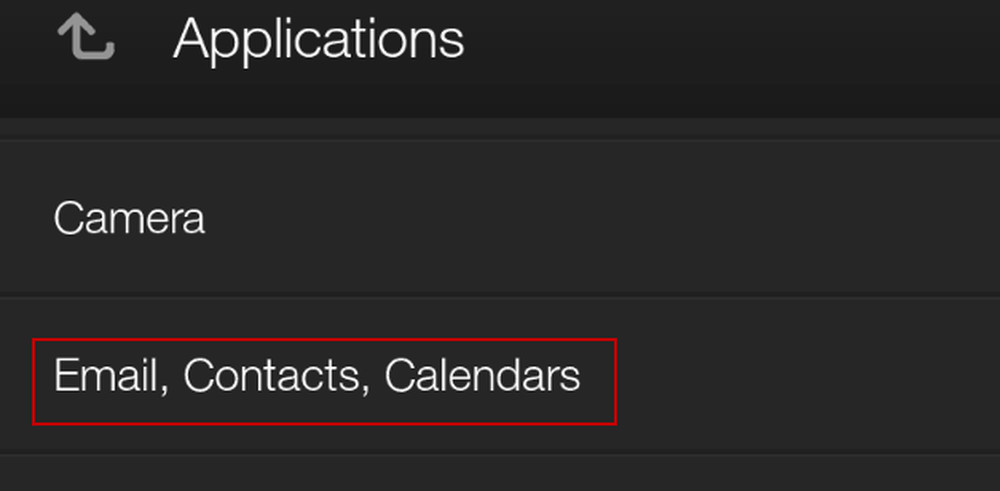
Tryck sedan på det e-postkonto du vill skapa en signatur för. Det är värt att notera att precis som andra tabletter och smartphones kan du lägga till flera olika e-postadresser från olika konton.
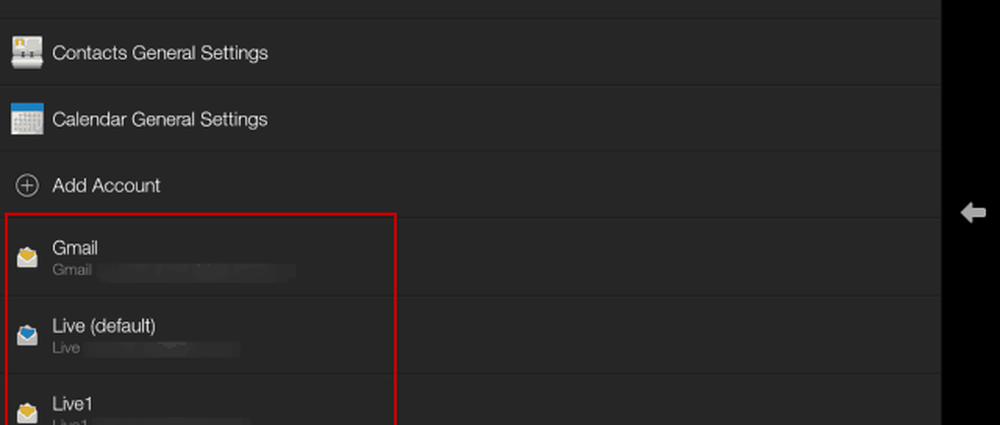
Därefter ser du olika alternativ för det aktuella kontot. bläddra ner lite och knacka på Signatur.
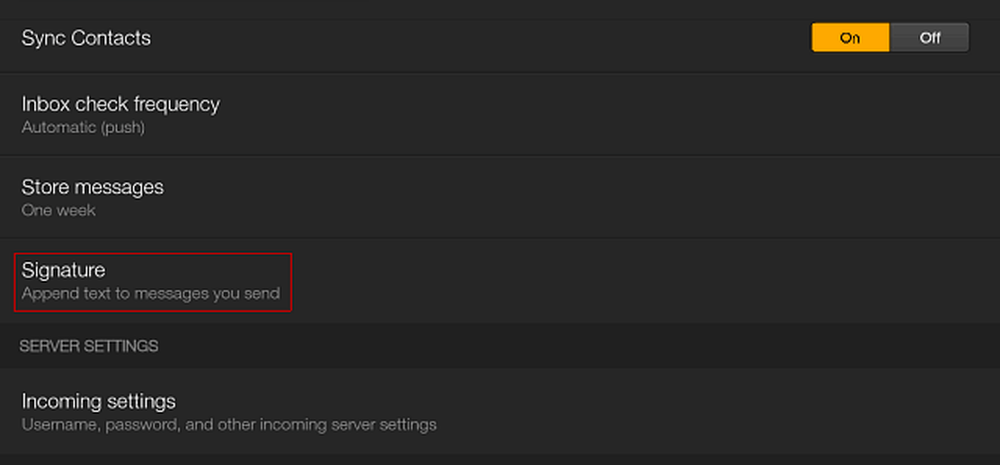
Tangentbordet på skärmen kommer upp och du kan skriva in vad du vill använda som en signatur. Klicka på OK när du är klar.
Obs! Jag har inte räknat ut ett sätt att formatera signaturen ännu, men jag kommer att fortsätta att gräva in den. Om du har hittat ett sätt att göra det, lämna en kommentar nedan och berätta om det.
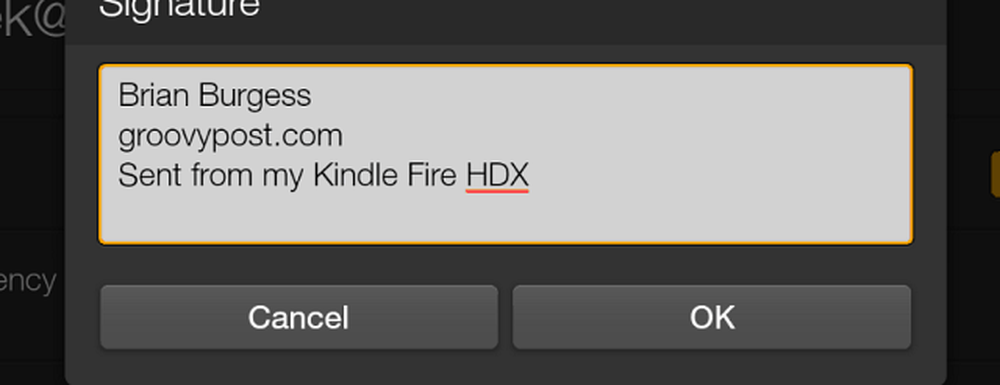
Det är allt! Nu när du skriver ett mail kommer din signatur att visas under meddelandekroppen. Och på iPhone eller iPad kan du ändra signaturen för varje konto.
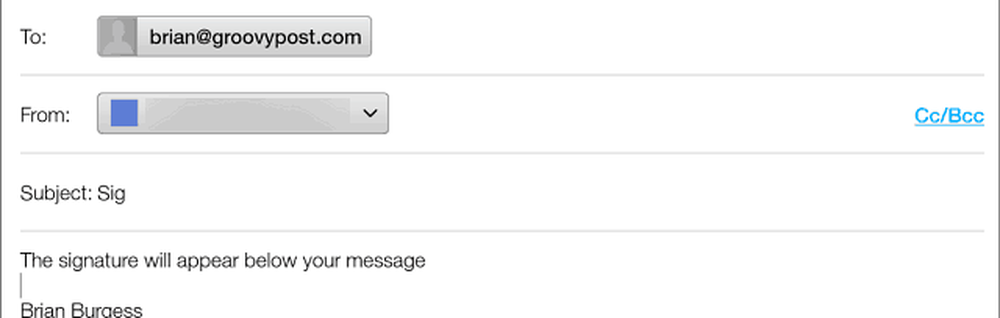
Skapa anpassade e-post signaturer på andra enheter
Så här talar du om e-post signaturer på mobila enheter, här är en titt på hur man hanterar dem på dessa enheter:
- iPhone, iPad och iPod touch
- Windows-telefon
- Windows 8.1 Mail
Oavsett vilken enhet det är, brukar det komma med en anpassad vanity signatur som låter folk veta vilken enhet du skickade din email från. Det handlar bara om att gräva genom Inställningar och hitta det och sedan ändra det till något mer personligt.